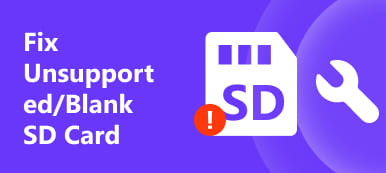"I går tok jeg digitalkameraet til bursdagsfesten til min beste venn og tok flere bilder, men i dag fant jeg alle bildene åpne fragmentert. Hva er galt med minnekortet? Hjelp."
Hva bør du gjøre hvis du har en lignende situasjon? Ikke bekymre deg! Problemet med ødelagt minnekort kan repareres, og du mister ikke dataene dine hvis du følger guidene og forslagene nedenfor.
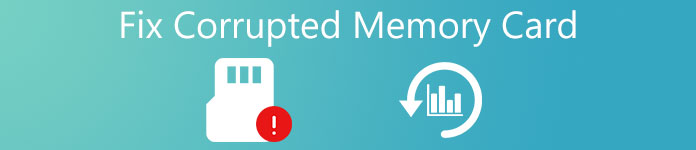
- Del 1: Årsaker til minnekortets korrupsjon
- Del 2: Slik gjenkjenner du at minnekortet er skadet
- Del 3: Fire ticks å fikse ødelagt minnekort
- Del 4: Slik gjenoppretter du data når minnekortet er skadet
Del 1: Årsaker til minnekort korrupsjon
Først av alt til hindre ytterligere tap av data, la oss lære om hva som er årsakene til korrupsjon av minnekort og hvordan du bruker et minnekort riktig.
Les mer:
1. Slå av kameraet eller Smartphone før dataene er skrevet til minnekortet helt. Digitale enheter tar en stund å skrive, laste eller overføre data på et minnekort. Når enheten er slått av med vilje eller ved et uhell, stoppes prosessen.
2. Under en fil, for eksempel et bilde, blir skrevet på kortet, avvis det direkte.
3. Tvinge ut minnekortet fra en datamaskin, kamera eller smarttelefon, mens filene fortsatt er åpne eller overførbare. Du bør klikke på utløserknappen etter dataoverføring og deretter fjerne minnekortet fra en enhet.
4. Bruk minnekortet på forskjellige enheter uten format. For eksempel er NTFS standard filsystem støttet av Windows, hvis du bruker et NTFS-minnekort på Android-telefonen, kan det være skadet.
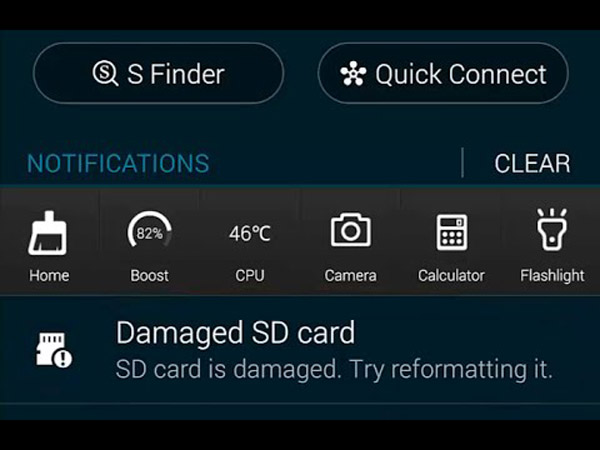
Del 2: Slik gjenkjenner du at minnekortet er ødelagt
Det er flere typiske symptomer som forteller deg at et minnekort er ødelagt:
1. Det er ikke mulig å oppdage minnekortet med kamera, datamaskin eller smartphone.
2. Etter at du har koblet minnekortet til enheten, fikk du bare en melding som ikke sa noe minnekort eller lesefeil.
3. Minnekortet kan gjenkjennes og nås, men filene viser bare rotete koden eller fragmentarisk innhold.
4. Når du vil legge til innhold på et minnekort eller overføre filer fra det til datamaskinen, vises feilmeldingen.
Del 3: Fire triks for å fikse ødelagt minnekort
Hvis du opplever symptomer på ødelagt minnekort som er oppført i del 2, kan du følge veiledningene nedenfor for å fikse det.
Trick 1: Fiks ødelagt minnekort ved å endre stasjonsbokstav
Trinn 1. Koble minnekortet til PC-en, åpne en Explorer, finn "Denne PC-en" og høyreklikk på den, velg "Manage" for å åpne "Disk Manager".
Trinn 2. Gå til "Lagring"> "Diskbehandling" og høyreklikk deretter på minnekortet som er oppført under "Volum".
Trinn 3. Velg "Endre stasjonsbokstav og stier", og trykk Endre-knappen i popup-dialogboksen. Velg en tilgjengelig stasjonsbokstav fra rullegardinmenyen og klikk på "OK". Nå kan du besøke minnekortet normalt.

Merk av 2: Reparere ødelagt minnekort på Windows
Microsoft har introdusert en funksjon i Windows, kalt feilkontroll for å diagnostisere og reparere harddisker. Det er også tilgjengelig for ødelagt minnekort.
Trinn 1. Sett minnekortet inn i en PC, åpne "Min datamaskin" fra skrivebordet, høyreklikk på minnekortet og velg "Egenskaper".
Trinn 2. Gå til "Verktøy" -fanen i Egenskaper-dialogboksen og klikk på "Sjekk" -knappen i "Feilkontroll" -området.
Trinn 3. Følg deretter instruksjonene på skjermen for å sjekke feil som forårsaker at minnekortet blir ødelagt og reparert.
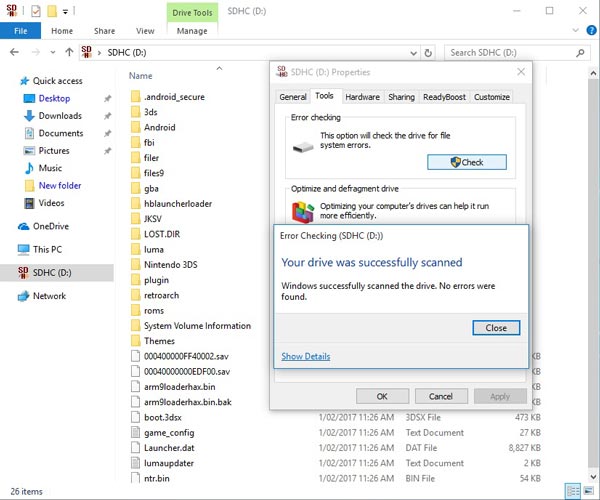
Merk 3: Korrigert ødelagt minnekort på Mac
I likhet med feilkontrollen, integrerer Mac OS også en førstehjelpsfunksjon for å reparere ødelagt minnekort.
Du liker også å lese: Ditt beste SD-kortgjenopprettingsverktøy på Mac
Trinn 1. Koble minnekortet til en Mac-datamaskin. Åpne "Diskverktøy" -appen.
Trinn 2. Finn til "Ekstern" -delen, finn og velg minnekortet. Klikk deretter på "Førstehjelp" -knappen på det øverste båndet. Trykk på "Kjør" i bekreftelsesvinduet for å starte det.
Trinn 3. Hvis det er noe galt på minnekortet, klikker du på "Reparer disk" for å fikse det med en gang.
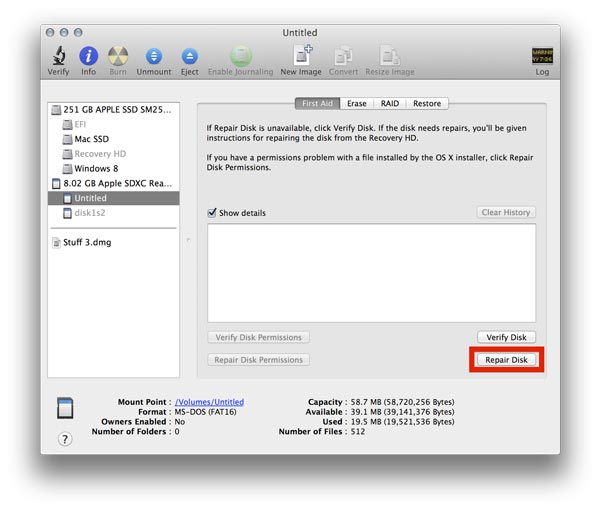
Merk 4: Fest korrupte minnekort ved formatering
Den siste men ikke minst tick til å reparere et ødelagt minnekort er format. Vi foreslår at du sikkerhetskopierer minnekortet med et profesjonelt program, fordi formatet vil slette alle dataene på minnekortet og gjenoppbygge filsystemet.
Trinn 1. Sett minnekortet inn på en Windows-PC, Mac-datamaskin eller Android-telefon.
Trinn 2. Nå utfør minnekortformat på tilsvarende enhet:
På Windows PC, åpne "Min datamaskin", finn minnekortet under "Bærbare enheter", høyreklikk på det og velg "Format", trykk "Start" -knappen i formatdialogen.
På Mac, kjør Disk Utility-appen og velg minnekortet, klikk på "Slett" -knappen øverst i vinduet, og klikk deretter på "Slett" -knappen for å begynne å formatere ødelagt minnekort.
Hvis du setter inn minnekort i en Android-telefon, går du til "Innstillinger"> "Lagring"> "SD-kort" og trykker på "Format SD-kort".

Anbefal: Apeaksoft Data Recovery
Selv om formatet kunne reparere mest ødelagte minnekort, står du overfor risikoen for tap av data. Heldigvis, Apeaksoft Data Recovery kan hjelpe deg med å gjenopprette data fra det ødelagte minnekortet ganske enkelt. Hovedfunksjonene er:
1. Gjenopprett filer fra ødelagt minnekort med ett klikk.
2. Arbeide med ulike faktorer forårsaket minnekort ødelagt, som feiloperasjoner, virusangrep, filsystem korrupte, etc.
3. Støtte en rekke datatyper og formater, inkludert alle bilder, video, lyd, dokument, arkiv og e-postformater.
4. Gjenopprett datafiler i originalformat og kvalitet.
5. Forhåndsvisning av gjenopprettelige data og bestemmer deg for å gjenopprette alle dem eller bestemte elementer.
6. Lett og kunne gjenopprette filer raskt og trygt uten personvern lekkasje.
7. Videre er Data Recovery tilgjengelig for 10 / 8.1 / 8 / 7 / Vista / XP.
Kort sagt, det er det beste alternativet for å gjenopprette minnekortet når det er skadet.
Del 4: Slik gjenoppretter du data når minnekortet er skadet
Trinn 1. Installer Data Recovery på datamaskinen. Start det og sett kortet inn i PC-en. Hovedgrensesnittet inneholder to deler, datatyper og steder. Velg først datatypene du vil gjenopprette, som bilde, video, lyd osv. Velg deretter minnekortet ditt i området "Flyttbare enheter". Etter innstilling kan du klikke på "Skann" -knappen for å starte skanning av data fra minnekortet.

Trinn 2. Du vil bli presentert for detaljvinduene etter skanning. Velg ønsket datatype fra venstre kolonne, for eksempel "Image". Deretter vil gjenopprettbare bilder ordnes etter formater, som PNG, JPG, ICO, GIF, etc. "Filter" -funksjonen øverst på båndet kan raskt finne de ønskede filene. Hvis du ikke finner dataene dine, klikker du på "Deep Scan" -knappen for å skanne minnekortet dypt.

Trinn 3. For å gjenopprette et ødelagt minnekort, velg alle filene du vil få tilbake. Klikk på "Gjenopprett" -knappen for å starte prosessen. Når det er gjort, kan du bla gjennom, kopiere og lime inn eller redigere filene dine som vanlig. Og så kan du gjerne formatere minnekortet.

Ikke gå glipp av: Løs skadet SD-kort og gjenopprett data fra skadet SD-kort
Konklusjon:
Minnekort er nyttige, og mange bruker dem til å utvide lagringen av digitale kameraer, smarttelefoner, tabletter og andre smarte enheter. Men mange forstår ikke hvordan du bruker det riktig og gjør minnekortet skadet. Denne opplæringen fortalte deg hvordan du fikser skadet minnekort og gjenoppretter data om noen få minutter.